目次
64ビットか32ビットか確認する
1.コントロールパネルを開きます。
Windowsキー + s を押して検索入力欄を開き、「コントロール」と入力するとダイアログ上部にコントロールパネルのアイコンが表示されます。

2.「システムとセキュリティ」をクリックします。
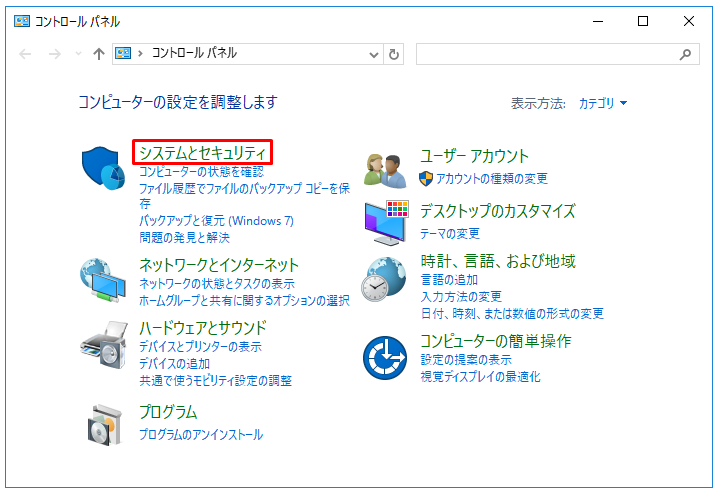
3.「システム」をクリックします。
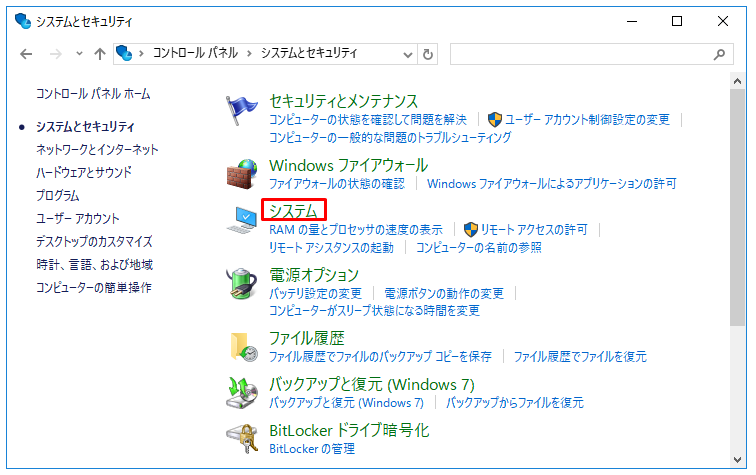
4.「システムの種類」の横に「64ビットオペレーティングシステム」とあれば64ビットです。
「32ビットオペレーティングシステム」とあれば32ビットです。
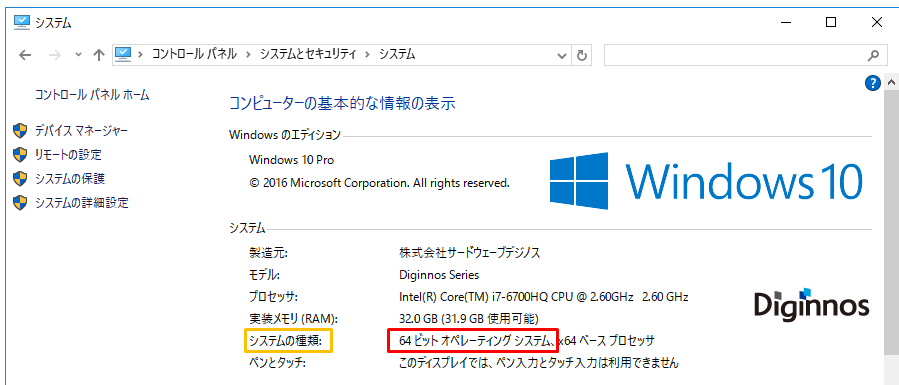
Windows10の64ビットと32ビットの違い
64ビットは、32ビットより処理速度が速くメモリも大量に扱えます。
| メモリ上限 | 実行できるアプリ | パフォーマンス | |
|---|---|---|---|
| 64ビット (x64) |
Pro:2TB Home:128GB |
64ビット/32ビット 両方可能 |
高い |
| 32ビット (x86) |
4GB | 32ビットのみ | 低い |
関連の記事
Windows 「すべて展開」を表示する方法
Windows ショートカットの一覧
Windows10「ファイル名を指定して実行」のコマンドの一覧
Windows10 ディスプレイの解像度を変更する方法
Windows10 タスクバーを隠す/表示する方法
